商品のご注文方法について
次のステップに従って注文してください。
- 商品のご注文方法
通常のご購入方法
【手順1】注文したい商品のページで、「カートに入れる」ボタンを押す。
商品がカートに入ります。「ご自宅用注文へ」ボタンを押してください。
引き続き商品を選択される方は、「お買い物を続ける」ボタンを押してください。
※商品の色はお使いのブラウザやディスプレイ環境などにより異なって見える場合がありますので、あらかじめご了承ください。
※カートに入れた状態ではまだ在庫は確保されていません(在庫の確保はご注文手続き終了後となります)。
カートに入れた後で在庫切れとなる場合もありますのでご注意ください。
【手順2】「ご自宅用注文へ」を選択する。
ログイン画面が表示されますのでログインをしてください。既にログイン状態の場合はログイン画面は表示されません。
はじめてお買い物される場合は会員登録完了後に再度以下の操作をしていただくか、
「初めてご利用の方・会員以外の方」より必要事項をご記入の上ご注文手続きへ進んでください。
他のアカウントでログイン・会員登録する場合はこちら
※会員登録をしていただくと、マイページやお気に入り商品登録サービスなどの便利なサービスが利用できますので、是非ご利用ください。
※通常商品と定期商品は同時にご購入できかねます。下記のようなエラー画面が出た際はお手数ですがどちらかの商品を削除いただき、別々にご購入をしてください。
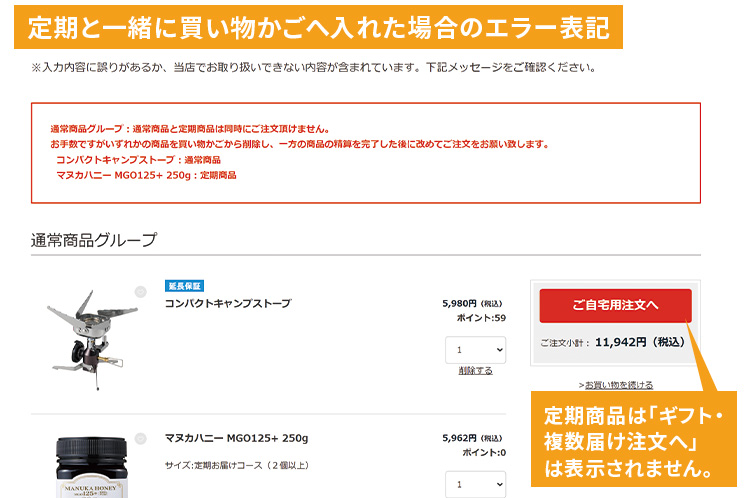
【手順3】お届先の確認・選択する。
お届け先を確認いただき「配送方法の選択へ進む」をクリックします。
他のご住所にお届けを希望する場合、「別のお届け先を指定する」から他のお届け先を指定することも可能です。
【手順4】配送方法・お支払い方法を選択する
ご注文の商品、お届け先、お支払金額をご確認ください。
ご希望の配送時間帯を指定する場合、「配送希望日時のご指定」から、配送希望時間帯をお選びいただけます。
お支払方法を選択いただき「設定してご注文の確認に進む」をクリックしてください。
クレジットカードをご利用の際、「このカードを次回以降も利用」にチェックを入れていただくと、
次回からのクレジットカードのご利用が簡単になります。
クーポンやポイントをご利用される際はご入力・ご変更ください。
【手順5】ご注文を確定する
ご注文内容をご確認いただき、お間違いがなければ「ご注文を確定する」をクリックし、注文完了となります。
なお、その他お店へのご要望等ございましたら、備考欄に内容を入力してください。
追ってお送りする「ご注文受付完了メール」をご確認ください。
ご注文の受付が完了すると、ご登録メールアドレスへこちらから確認メールをお送りしますので、そちらでご注文内容を今一度ご確認ください。
(24時間経ってもメールが届かない場合は、お手数ですがお問い合わせフォームよりお問い合わせください)
キャンセルについてはご注文から一定の時間内(注文履歴確認ページにキャンセルボタンが表示されている間)であれば本サイトのマイページでも手続きが可能です。
ギフトのご購入方法
【手順1】注文したい商品のページで、「カートに入れる」ボタンを押す。
商品がカートに入ります。「ギフト・複数届注文へ」ボタンを押してください。
引き続き商品を選択される方は、「お買い物を続ける」ボタンを押してください。
※商品の色はお使いのブラウザやディスプレイ環境などにより異なって見える場合がありますので、あらかじめご了承ください。
※カートに入れた状態ではまだ在庫は確保されていません(在庫の確保はご注文手続き終了後となります)。
カートに入れた後で在庫切れとなる場合もありますのでご注意ください。
【手順2】「ギフト・複数届注文へ」を選択する。
ログイン画面が表示されますのでログインをしてください。既にログイン状態の場合はログイン画面は表示されません。
はじめてお買い物される場合は会員登録完了後に再度以下の操作をしていただくか、
「初めてご利用の方・会員以外の方」より必要事項をご記入の上ご注文手続きへ進んでください。
他のアカウントでログイン・会員登録する場合はこちら
※ギフト購入手続きに関してはアカウント登録は必須となります。
【手順3】お届先の確認・選択する。
お届け先を確認いただき「配送方法の選択へ進む」をクリックします。
お届け先様は「新しいお届け先を登録する」を選択して追加することが可能です。
お届け先のご指定の登録は何件でも選択が可能です。
【手順4】お届け先に商品を追加する。
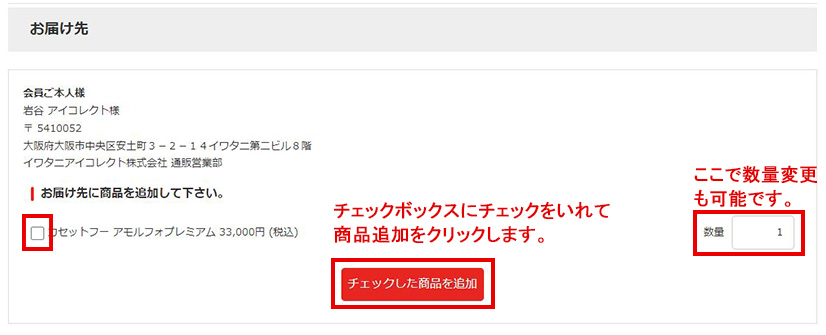
チェックボックスをクリックしてチェックした商品を追加します。
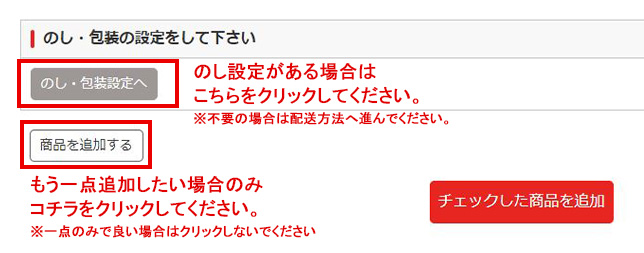
のし設定がある場合は「のし・梱包設定へ」をクリックします。
同じ商品を別お届け先へ追加したい場合は「商品を追加する」をクリックすると商品の追加が可能です。
1点のみで良い場合は配送方法・お支払い情報へ進んでください。
【手順5】配送方法・お支払い方法を選択する。
ご注文の商品、お届け先、お支払金額をご確認ください。
ご希望の配送時間帯を指定する場合、「配送希望日時のご指定」から、配送希望時間帯をお選びいただけます。
お支払方法を選択いただき「設定してご注文の確認に進む」をクリックしてください。
クレジットカードをご利用の際、「このカードを次回以降も利用」にチェックを入れていただくと、
次回からのクレジットカードのご利用が簡単になります。
クーポンやポイントをご利用される際はご入力・ご変更ください。
【手順6】ご注文を確定する
ご注文内容をご確認いただき、お間違いがなければ「ご注文を確定する」をクリックし、注文完了となります。
なお、その他お店へのご要望等ございましたら、備考欄に内容を入力してください。
追ってお送りする「ご注文受付完了メール」をご確認ください。
ご注文の受付が完了すると、ご登録メールアドレスへこちらから確認メールをお送りしますので、そちらでご注文内容を今一度ご確認ください。
(24時間たってもメールが届かない場合は、お手数ですがお問い合わせフォームよりお問い合わせください)
キャンセルについてはご注文から一定の時間内(注文履歴確認ページにキャンセルボタンが表示されている間)であれば本サイトのマイページでも手続きが可能です。
AmazonPayでのご購入方法
【手順1】注文したい商品のページで、「カートに入れる」ボタンを押してください。
商品がカートに入ります。「AmazonPay」ボタンを押してください。
カートに入れた後で在庫切れとなる場合もありますのでご注意ください。
【手順2】Amazonアカウントでログインする
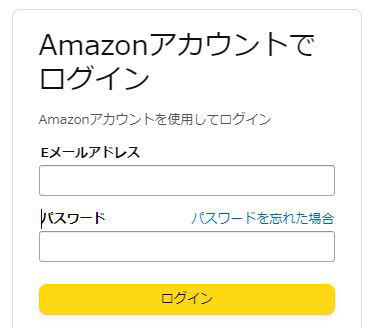
Amazonサインイン画面が開きますので、お持ちのAmazonアカウントでサインインします。
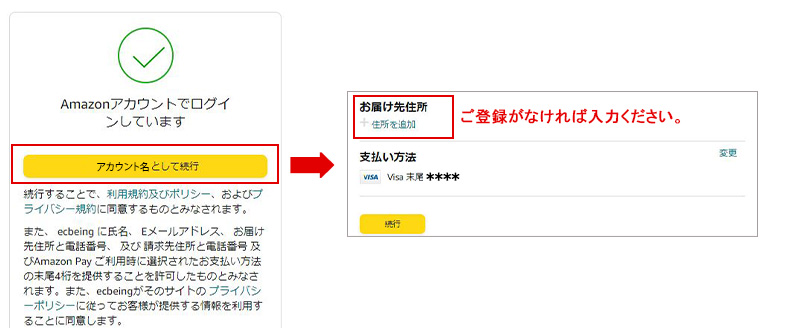
Amazonのアドレス帳に登録している住所と、お支払い方法に登録しているクレジットカードを選択します。
「決定」ボタンをクリックします。
カート画面に戻り、注文情報の確認をします。
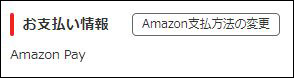
決済方法が「AamzonPay」になっていれば支払方法の連携ができておりますので「ご注文を確定する」をクリックし、注文完了となります。
◆Amazon Payに関する注意事項
Amazon Pay サービスは、Amazonアカウントを所有し、決済情報や配送先情報をご登録されている方がご利用頂けます。まだお済みでない方で Amazon Pay でのお支払いをご希望のお客様は、Amazon にてアカウントの作成や各種情報のご登録をお願いします。
Amazon Payではご注文が完了していたとしても、決済完了には至っていない為、お客様のご利用いただいているカード情報によってはキャンセルとさせていただく場合がございます。その場合、有効期限切れ、与信不足等ご確認の上、再度お手続きを御願いいたします。
Amazon Pay サービスご利用の場合、商品のお送り先やお支払い方法、お客様へのご連絡先は、すべてAmazon にご登録されている情報に則ります。ご登録情報の確認は Amazon アプリやサイトにてお手続きをお願い致します。
Amazonのポイントを利用してお支払いをすることはできません。
Amazon Payに関するお問い合わせは以下URLよりご連絡ください。
https://pay.amazon.co.jp/help/5970
